QuickTime er en af de mest populære og alsidig video spillere derude. Mange websteder bruger QuickTime til at integrere video, og med fremkomsten af smartphones, kan du tage din web gennemser erfaring overalt! Det omfatter websteder med video og anden multimedia indhold, der leveres af QuickTime, og i denne guide, vil du finde nogle af de bedste muligheder for visning af QuickTime video og multimedia indhold, uanset om du har en iPad, iPhone (X/8/8 Plus/7/7 Plus / 6s), eller Android smartphone.
QuickTime er ejet af Apple, der er beslutningstagere for iPod, iPhone, iPad og Apple Mac. Disse enheder leveres med en større grad af QuickTime kompatibilitet, men det betyder ikke, at hvis du bruger en Android, du nødt til at gå glip af! QuickTime er så populær, at en række apps er blevet udviklet til Android, samt for iPad og iPhone (X/8/8 Plus/7/7 Plus / 6s), specielt til at afspille QuickTime multimedie indhold.
Hvad mere er, er simpel video konvertering applikationer tilgængelige som ændre din QuickTime videoer til andre filformater, som .mp4 eller .avi, som har indbygget support på Android og Apple-enheder. Hvis du ikke ønsker at hente en ny medieafspiller, fordi du er tilfreds med den, du allerede bruger (selv om det ikke understøtter QuickTime!) så er en video konverter vejen at gå. Husk dog at hvis du har planer om at konvertere en masse video filer, du vil har brug for plads på din enhed til at gemme dem.
- Del 1. Hvordan til at afspille QuickTime-film på Android, iPhone eller iPad enheder
- Del 2. Bedste QuickTime alternativer til Mobile enheder
Del 1. Hvordan til at afspille QuickTime-film på Android, iPhone eller iPad enheder
QuickTime videoer er ikke kompatible med Android eller iOS enheder. For at konvertere den video hurtigt og redde kvaliteten, skal du bruge UniConverter. Dette er den førende video konverter, fordi det kommer med en masse funktioner, der gør det muligt at redigere og konvertere video meget hurtigt.
Få den bedste iPhone/iPad/Android Video Converter - UniConverter
- Konverterer mere end 150 video- og lydformater – dette er et værktøj, der fungerer godt med en vifte af video- og lydformater.
- Virker meget hurtigt-værktøjet fungerer med hastigheder på op til 90 X, hvilket betyder, at dine videoer vil blive konverteret i kortere tid.
- Ingen tab af kvalitet – du vil ikke miste kvaliteten af den originale video, noget der er ganske bemærkelsesværdige.
- Rediger videoer – du kan redigere videoer før du konverterer dem. Du kan også downloade streaming video til at føje til dine projekter.
- Kompatibel med macOS 10.12 Sierra 10.11 El Capitan, 10.10 Yosemite, 10,9 Mavericks, 10,8 Mountain Lion eller tidligere, og Windows 10/8/7/XP/Vista.
Trin for trin Guide til at konvertere og afspille QuickTime-videoer på iPhone/iPad/Android enheder
Trin 1. Indlæse medier
Indlæse mediefiler ved hjælp af "File" > "Load mediefiler" proces. Dette skulle bringe dem til konverteren. Du kan også trække og slippe mediet ind i konverteren. Arrangere videoerne, som du ønsker dem til at være eller redigere dem til dine ønsker.

Trin 2. Vælg din output-format
I bunden af konverteren, vil du finde output format bakke. Der er flere presets i skuffen og du behøver kun at klikke på fanen "Enhed" og derefter vælge "iPhone", "iPad" eller "Android" som output-enheden.

Trin 3. Konvertere video
Hit "Convert"-knappen for at starte konverteringen. Kvaliteten og størrelsen af videoen vil afgøre hvor lang tid tager konverteringen, men det er normalt færdigt inden for få minutter.

Del 2. Bedste QuickTime alternativer til Mobile enheder
#1. Mobo spiller (QuickTime til Android)
En af de mest populære video applikationer på Android, MoboPlayer understøtter QuickTime og mange andre formater. Det har stor anmeldelser fra hundredvis af brugere, og en gennemsnitlig rating på Play Butik i over fire stjerner! Mobo Player kan være din one-stop-shop på Android for alle multimedieindhold, herunder QuickTime, så tjek det ud på Mobo Player officielle hjemmeside eller Søg MoboPlayer i Play Butik. Endnu bedre nyhed: der er en gratis version, som ikke vil koste dig en øre. Hvis du vil have flere funktioner, men tjek Mobo Player Pro, den betalte version. Det er kun $3.99, og har ikke nogen annoncer.

#2. BSPlayer (QuickTime til Android)
BSPlayer er blevet downloadet på over 70 millioner pc'er over hele verden, og nu det fænomenalt populære medieafspiller er tilgængelig på Android-enheder også! Som Mobo Player, kan BS spille en bred vifte af multimedie-indhold, herunder QuickTime. Det har også en gratis version, der findes i Play Butik. Der er en betalt version, også hvis du har brug for mere end det grundlæggende sæt af funktioner, kaldet BSPlayer fulde Version. Det koster $4.99, og indeholder ingen reklamer.

#3. MX afspiller (QuickTime til Android)
MX-spiller har millioner af android brugere allerede, og en gennemsnitlig bedømmelse i Play Butik i mere end fire stjerner. Ligesom BSPlayer og Mobo Player, kan det spille mange forskellige multimedieformater, herunder QuickTimes .mov format. Det har en særlig "kid-lock" funktion, som lader dine børn se QuickTime-film, de vil uden at være i stand til at foretage opkald eller bruge andre programmer. Perfekt til travle forældre! MX-Player Pro er den betalte version, det er annonce-fri og har nogle funktioner ikke er inkluderet i den gratis version. Det koster $4.99 i Play Butik.
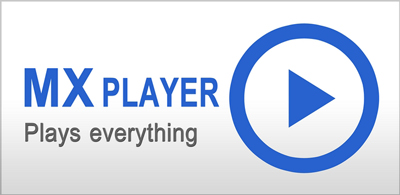
#4. VPlayer (QuickTime til Android)
Med en gennemsnitlig rating på fire stjerner i Play Butik er VPlayer en anden fast satsning for at se din favorit QuickTime-indhold på din Android-enhed. Det understøtter flere filformater, og er støttet på tværs af HTC og Samsung produktserier. Det er gratis at downloade.
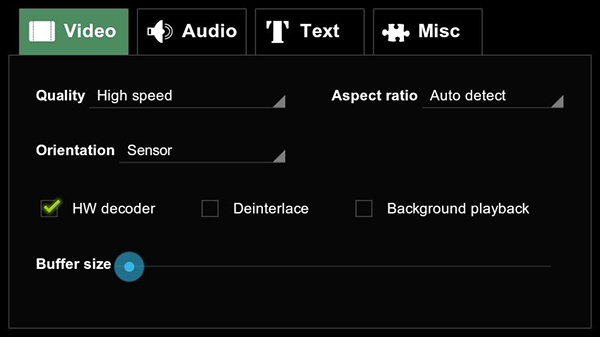
#5. VLC til Android (QuickTime til Android)
Men stadig i sin Beta fase, VLC til Android har allerede martret op en kvart million downloads, og har den højeste gennemsnitlige Play Butik rating af nogen af de medieafspillere i øjeblikket tilgængelige på fire og en halv stjerner. Ligesom de andre, det er gratis, og det spiller flere filformater, herunder QuickTime.

#6. AV HD
AVPlayer HD er en iPad ansøgning til rådighed for den lave pris af $2.99 i AppStore. Det kan afspille videoer i en række forskellige formater, herunder QuickTime videoer. Ingen grund til at konvertere dine filer, bare installere og spille, det er så simpelt! Søg blandt AVPlayer HD i AppStore fra din iPad for flere detaljer.

#7. BUZZ
BUZZ er en media player til iPad. Det er prismærket henne ved $4.99, men være forsigtig, fordi nogle brugere har rapporteret nedbrud og kraft lukker samtidig afspilning af videoer. Det kan spille flere filformater, herunder QuickTime.

#8. Videora
Dette er ikke en media player, men en video konverter. Hvis du har video i QuickTime-format på din iPad, som du ville gerne se, men ønsker ikke at betale for en helt ny medieafspiller, Videora kan hjælpe! Det kan konvertere videoer hurtigt og nemt fra QuickTime til andre formater, som er mere let forenelig med iPad apps.
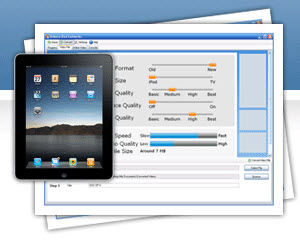
#9. QuickTime for iPhone
Apple lavet en MMS nytte alarmeret QuickTime, og det bruges ofte til at dele musik og videoer. Brugere af iPhone behøver ikke at bekymre sig, en QuickTime plug-in er inkluderet med din telefon. Dette plugin kan du åbne QuickTime filer du modtage MMS (Multimedia Messaging Service) og/eller e-mail. Når engageret, konvertere din telefons QuickTime plug-in kompatibel mediefiler til QuickTime til at tillade dig at spille dem tilbage på telefonen. For at teste dine indstillinger, bare sende dig en test QuickTime fil hen til anvende hjælpeprogrammet MMS på din telefon.
Hvordan du bruger din QuickTime til iPhone
Trin 1: Tryk på "E-mail" eller "SMS" ikonet på din telefon. Se efter en vedhæftet fil med en besked om QuickTime. Hvis ingen meddelelser er tilgængelige, send dig selv en test QuickTime fil til din telefon.
Trin 2: Gå til din personlige e-mail-konto og login fra en stationær computer, og klik på "Ny besked" eller "Skriv." Indtast e-mail-adresse i det relevante felt, der er konfigureret i din iPhone og derefter vedhæfte en QuickTime-fil fra din computer og klik på "Send".
Trin 3: Åbn din e-mail-konto på telefonen. Når du har fået den besked, du sendte dig selv, skal du klikke på vedhæftede QuickTime fil placeret i bunden af e-mail. Filen vil normalt vises som en QuickTime ikon, og når download er fuldført, bliver det en lang bar rektangulære formet som du kan trykke på at lancere programmet QuickTime.
Trin 4: Tryk på QuickTime rektangulære bar, når download er fuldført. Din QuickTime ansøgning vil åbne i et nyt browser. Filen skal afspilles automatisk. Du kan afspille filen, men du vil ikke kunne gemme det på din iPhone.
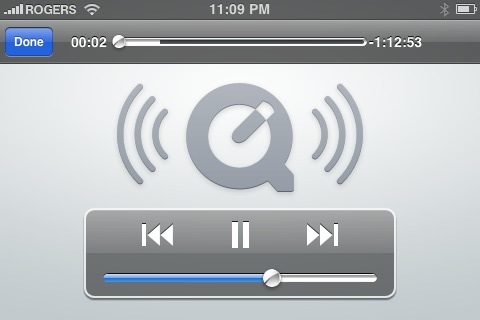
Fejlfinding
Q: Jeg stikket i min iphone 4s og uploade mine videoer til iphoto. Når jeg åbner dem i quicktime, er videoen sorte men Gerningernes lyd. Why?
A: Lokalisere en video fil på computeren, der blev sendt fra telefonen. Højreklik på den video fil. (For at højreklikke, hvis du ikke har denne funktion, bare CTRL og gøre en normal mus klik) klik derefter på "Vis Info". I pop op-vinduet er der et valg, der siger "Åbn med". Du skal muligvis flytte musen eller klik på en lille pil for at udvide den for at se det. Vælg VLC fra dropdown udvalg, eller vælg "Andre" fra dropdown listen hvis VLC ikke allerede er angivet. Klik på "Erstat alle" under dropdown. Fra dette punkt på vil alle videoer for den specifikke type nu åbne med VLC.
Q: når du spiller tilbage en iPhone video på en Windows computer video springer rammer og hopper rundt. IPhone bruger iOS 7 og computeren bruger Quicktime Player 7.7.4. Har nogen set problemet og har fundet en løsning på it?
A: Bruge Windows Media Player til at afspille udklippet. Dette vil løse dit problem. Du kan altid genindlæse Quicktime igen men det afspilles i Windows Media Player uden spørgsmål. Eller Sørg for du kører den nyeste version af QuickTime. Hvis du har problemer med konverteringer, kan du altid bruge en video konvertering software til at forsikre, at du konverterer filen til et brugbart format nemlig QuickTime.
Q: kontrollere video synkronisering til iPhone
A: At sikre, at din enhed synkronisering og afspilning af film og er konverteret korrekt, skal du følge disse trin:
- Download denne kompatibel film: (selvom er siger ipod – det er også kompatibel med iphone og ipad) du bliver nødt til at unzippe denne fil, hvis det ikke automatisk unzip af din webbrowser.
- Hvis du er nødt til at udpakke, være sikker på du har WinZip på din computer. Hvis ikke du kan downloade en gratis version her http://www.winzip.com. Højreklik på den downloadede zip arkiv og vælge Udpak alle eller vælge hvor du vil udpakke filer og/eller mappen og derefter udtrække.
- Åbn iTunes og tilføje den downloadede film "sample_iPod.m4v" til dit iTunes-bibliotek fra menuen fil. Bemærk: Du kan også se fil som "sample_iPod". Nu, tilslutte enheden og synkronisere pre-kodet sample filmen til det.
- Næste, skubbe enheden i iTunes, og kontroller, at "sample_iPod" film afspilles korrekt. Jer burde nu se en konverterede fil af "sample_iTunes.mov", som bør spille uden problemer ved hjælp af QuickTime.
Q: ønsker at konvertere nogle videoer (forskellige kilder, størrelser og codecs) til at spille på iPhone?, når du bruger film til iPhone indstilling, når du forsøger at tilføje resulterende filmen i iTunes og forsøge at overføre/sync film til min iPhone, du får den besked, at "det kan ikke afspilles på denne iPhone." Og du får den samme fejl med nogen videoer, du forsøger at konvertere ved at bruge iTunes' "Konverter markeringen til iPod/iPhone" funktion.
A: Se, hvad du har i bibliotek/Quicktime/og i ~/Library/Quicktime /. Den other sig måske ikke eksisterer, den ene bør. Fjern alle elementer i ~/Library/Quicktime/ og alt skulle arbejde normalt igen.
Q: når varer importeres til iMovie 9.0.4, synes nogle film, som er registreret ved hjælp af QuickTime Player og en indbygget FaceTime, FaceTime HD eller iSight kamera at være afspilning med lyd og video ude af sync.
A: Import filmen til iMovie 9.0.4. Du kan optimere det valgte videoklip ved at vælge Arkiv > optimere Video. Som alternativ, kan du også optage video direkte til iMovie ved at vælge Arkiv > Importer fra kamera.




